资产管理系统毕业设计说明书Word文件下载.docx
《资产管理系统毕业设计说明书Word文件下载.docx》由会员分享,可在线阅读,更多相关《资产管理系统毕业设计说明书Word文件下载.docx(20页珍藏版)》请在冰豆网上搜索。
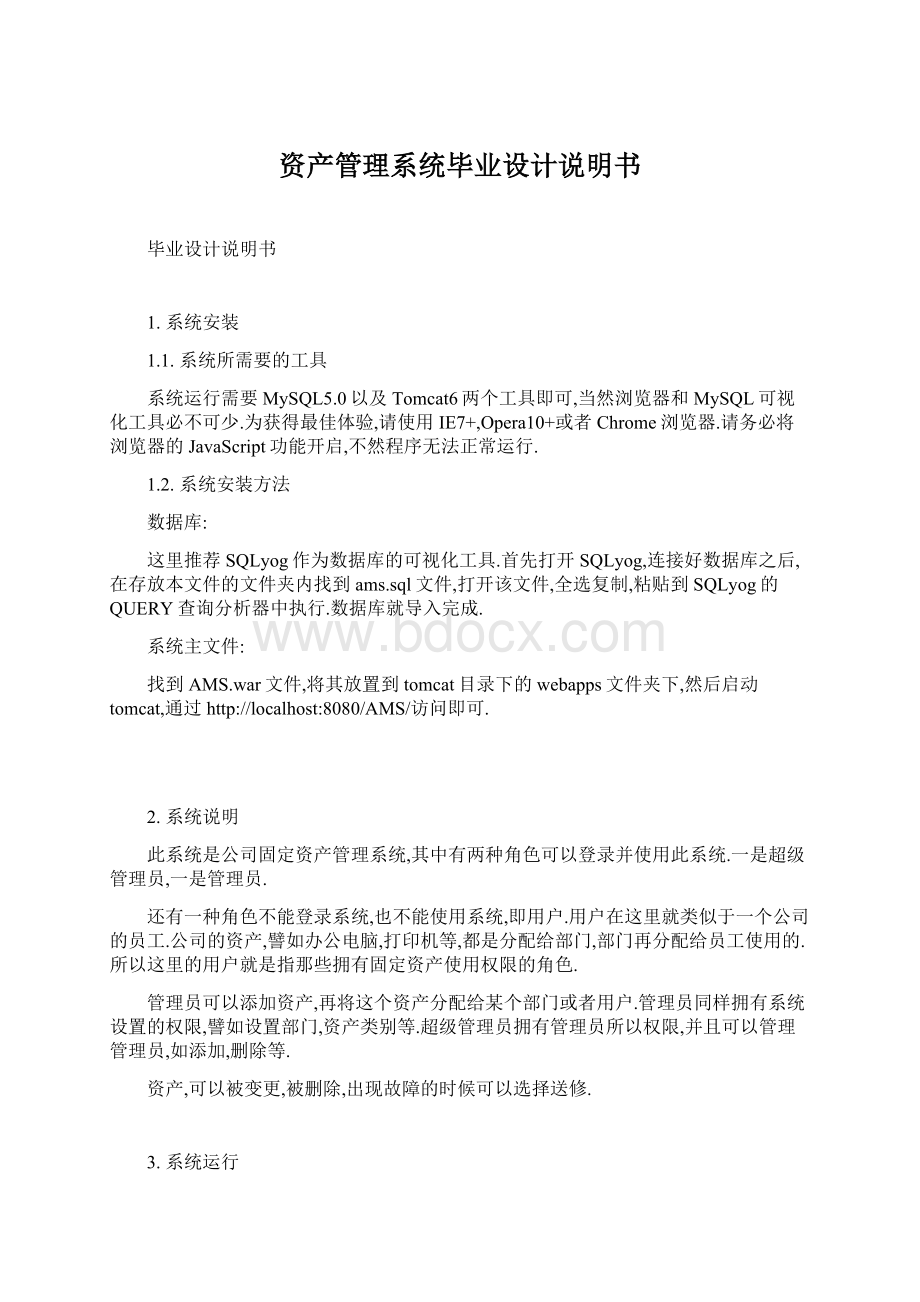
系统运行需要MySQL5.0以及Tomcat6两个工具即可,当然浏览器和MySQL可视化工具必不可少.为获得最佳体验,请使用IE7+,Opera10+或者Chrome浏览器.请务必将浏览器的JavaScript功能开启,不然程序无法正常运行.
1.2.系统安装方法
数据库:
这里推荐SQLyog作为数据库的可视化工具.首先打开SQLyog,连接好数据库之后,在存放本文件的文件夹内找到ams.sql文件,打开该文件,全选复制,粘贴到SQLyog的QUERY查询分析器中执行.数据库就导入完成.
系统主文件:
找到AMS.war文件,将其放置到tomcat目录下的webapps文件夹下,然后启动tomcat,通过http:
//localhost:
8080/AMS/访问即可.
2.系统说明
此系统是公司固定资产管理系统,其中有两种角色可以登录并使用此系统.一是超级管理员,一是管理员.
还有一种角色不能登录系统,也不能使用系统,即用户.用户在这里就类似于一个公司的员工.公司的资产,譬如办公电脑,打印机等,都是分配给部门,部门再分配给员工使用的.所以这里的用户就是指那些拥有固定资产使用权限的角色.
管理员可以添加资产,再将这个资产分配给某个部门或者用户.管理员同样拥有系统设置的权限,譬如设置部门,资产类别等.超级管理员拥有管理员所以权限,并且可以管理管理员,如添加,删除等.
资产,可以被变更,被删除,出现故障的时候可以选择送修.
3.系统运行
1.首先在浏览器里输入http:
8080/AMS/,等待页面跳转进入登录页面.系统中的表单项后如带有*,则为必填项,如无则是可填项.
2.输入用户名与密码.这里超级管理员是superadmin,123456.普通管理员是ryanseac,123456.
3.单击SUBMIT等待验证,系统跳转进主页.
4.在除去登录页面的任何页面里面,单击页面右上角自己的用户名会出现账户详细信息.
5.在详细信息面板上,单击ALTER修改个人信息,包括密码以及详细信息修改
6.填写完信息后单击SUBMIT提交修改.
7.在页面上方LOGO旁有系统菜单,单击系统设置展开选项,单击用户设置.
8.您可以添加用户,再填写完表单之后单击SUBMIT.
9.单击页面右上角退出连接,会出现如下提示.单击yes退出系统,no返回页面
10.您可以在查找用户选项卡里查找您需要的用户,查找方式与value均是必填,部门为选填.
11.查找出用户后,单击用户信息下方的修改链接可以修改此用的信息.
12.单击删除,则可删除此用户.
13.在页面顶部系统设置选项卡里选择部门设置,出现如下页面
14.您可以在添加部门面板中添加一个部门
15.同样也可以查找部门,如果value值留空,则显示所有已录入部门
16.单击修改链接修改部门
17.单击删除部门
18.在系统设置中选择类别设置,出现如下页面
19.添加类别
20.查找类别,如果value值留空,则显示所有已录入类别
21.单击修改
22.如果登录帐户是超级管理员,则可以在系统设置中找到管理员设置.并添加管理员
23.查询管理员
24.删除管理员
25.在页面顶部单击资产管理,然后单击添加资产,单击CALENDAR可以弹出日期面版选择日期,单击EMPTY清空相应日期项.
26.在资产管理中单击资产编辑,出现一个资产搜索页面,搜索资产后则可对资产进行编辑.其中只有查询方式为必填项,其余项可不填.如果其余项填了,系统会按照填入的值来更改查询条件.
27.查询出资产后单击资产名,可以查看该资产的详细信息.
28.单击修改
29.单击送修,出现送修选项卡,填完表单提交成功后,资产变为送修状态,资产的价值此时为总价值减去送修花费.
30.送修后的资产详细信息
31.在资产详细信息内单击送修完毕,则可将资产解除送修状态.
32.单击分类统计,输入日期区间,则可查询出该日期区间内新增的或者送修的资产.
33.如果统计结果较多,可使用分页功能.